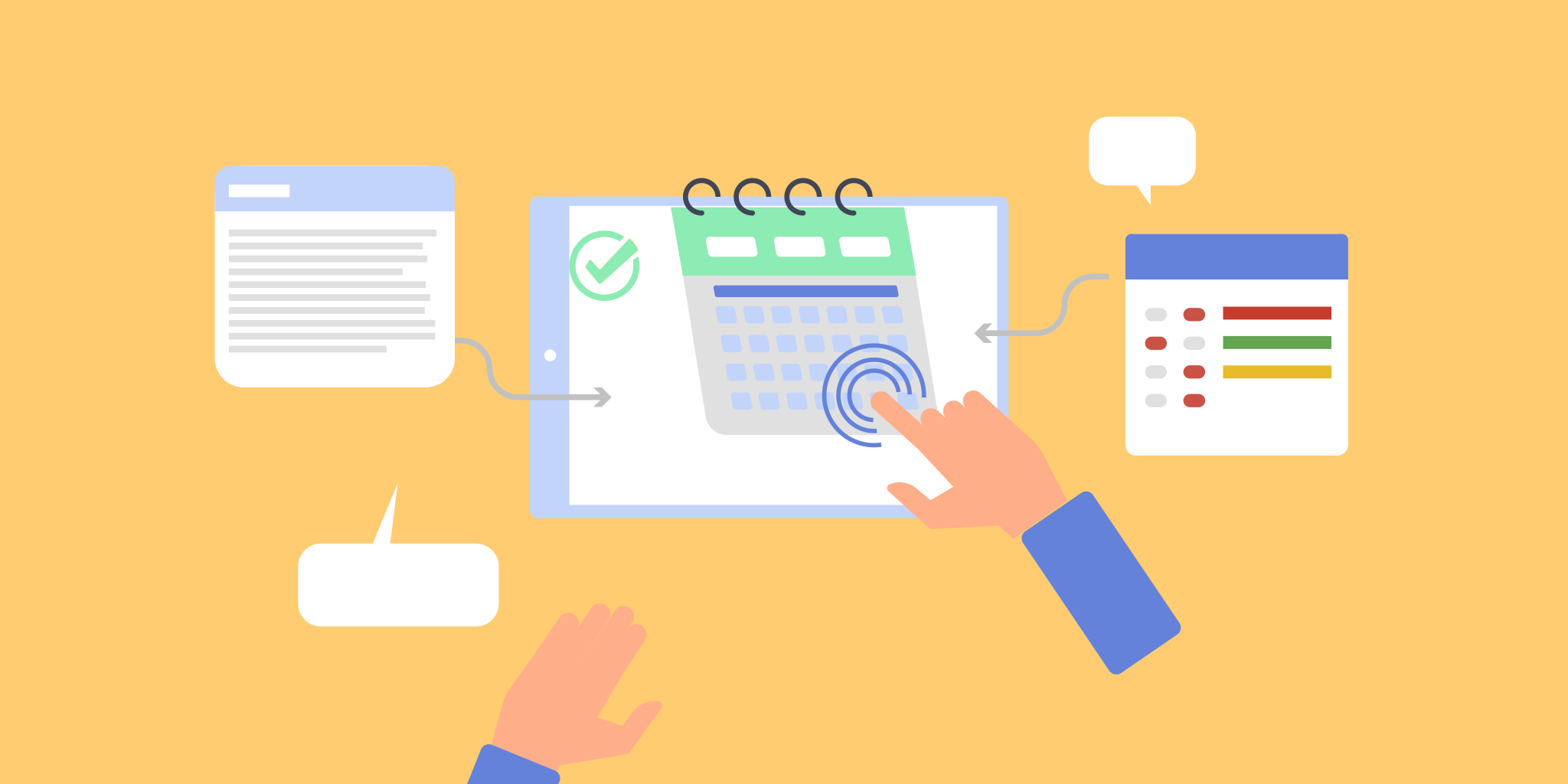
大多数内容创作者都会以某种形式来使用内容日程表(编者的)。 简单来说,内容日程表担当着控制发表进度以及确保你的内容定期出现的哨兵角色。
在这篇帖子中你将学到:
- 如何利用Nozbe提前对你的博帖做出规划
- 如何有效利用Nozbe的类别来跟踪发表进度 (博帖状态)
- 如何安排发表
- 如何使写作成为优先级
- 如何靠Nozbe的隐藏功能成为内行
Nozbe的核心是你的项目。 这也是你开始创建内容日程表的做法…
有效利用项目来创建内容日程表
我创建了一个名为"内容日程表"的项目。 每当我有了博帖点子或者关于有潜力的客座帖子的想法时,我都会将其作为单独的任务录入到Nozbe中。 我会在评论部分利用少许的标题句更为详细地阐述自己的想法。 为了能轻松访问自己的与博客相关的项目,我创建了专用标签: 博帖。
当半夜有想法窜入我的脑海时,我就会抓起iPhone将它们直接放入我的Nozbe收件箱中。 之后,我会通过多个必要的类别将我的想法置于适当的项目中(本文后面有更多关于类别的介绍)。 重点还在于,只需点击几下,Nozbe就能为你提供随时将事务从你的头脑中清除出去同时将它们放入你的项目中的自由。
专业建议: 你可以使用Siri (iOS)将任务(博帖点子)添加到Nozbe中。 还有,如果你有需要,还可以为自己的任务分配到期日和时间。 想要有更多了解,可访问此指导。
下面就让我们了解一下我们如何才能解决不同发表阶段的规划问题。
有效利用类别来跟踪发表进度
Nozbe类别为跨发表进度中的一系列阶段显示你的博帖提供了绝佳机会。 我创建了4个类别来跟踪我的博帖:
- 想法
- 草稿
- 审核中
- 发表
首先,我会将 想法类别分配给自己的博帖点子。 当开始忙于我的博帖时,我会为该任务冠以 草稿类别,这表示我在进行草稿工作。 一旦我完成写作工作,就会使用 审核中类别来表明帖子需要一些编辑处理。 最后,我会利用 发表类别来显示我的博帖已经可以发表了。
我大约也会在此时安排发表日期 — 我会在评论部分设置到期日。 因为Nozbe能够与Google calendar交流,所以我安排好的博帖也会在我的日历中出现。
我的博帖一经发表,我就会完成给定的任务。 在Nozbe中,你可以搜索和显示已完成任务,这样一来,在出现问题或你需要一些统计数据的情况下就能始终有可追溯的地方。
高级操作
我偶尔会需要在自己的博客上主推客座作者们。 这都不是事儿 - Nozbe有解决办法。 我引入了一个新的类别 - 客座帖子,用来显示某个帖子是出自客座作者的文章或是要在别处发表的出自我的客座帖子。
如果你在Nozbe中为自己的任务分配了到期日,那么你如何才能确保该日期传达的就是发表日期而不是工作日期呢? 为了解决这一问题,只要是我需要忙乎直至将它们完成的任意一篇帖子,我都会为其分配 青蛙类别。 这表明了一种急迫感: 我会将自己所有最重要的任务都置于 青蛙类别下,以确保它们能够被完成。
青蛙的类别要归功于 Eat That Frog的作者Brian Tracy,其提出了你要确认自己最重要的任务,确认哪些任务多半儿是令人讨厌的 — 这也是它们被称为青蛙的原因。 对我而言,写博帖这项任务本身并不是青蛙,不过我却发现此类别对指导我的生活非常有帮助。 顺便说一下,Nozbe团队也已经在图标库中加了一只青蛙。
我会在Evernote中草稿自己的博帖,这本身就有多种益处。 其中一种便是你可以令Evernote与Nozbe交流。 这样一来,如果有需要,你便可以马上通过你的Nozbe任务(评论部分)显示你的博帖,并且转至其上。
结论
那么,作为内容日程表,Nozbe都提供了些什么呢?
- 你拥有了能够通过适当的阶段跟踪你的所有内容的内容日程表
- 你可以获取自己安排好的内容并自动将其显示在你的日历中
- 你可以跨不同的类别(阶段)来过滤你的博帖
- 你可以将客座帖子轻松地集成到你的系统中
- 你可以将自己的内容日程表(Nozbe)连接到你的内容创建工具(Evernote)上
总之,我会将自己所有的东西,无论是与家庭相关,与办公相关,还是与内容相关的材料,全都放在一个地方。 这也是Nozbe真正强大之处: 它只要工作着就会与你一同发展 — 毫不夸张地讲,你的好日子触手可及。




